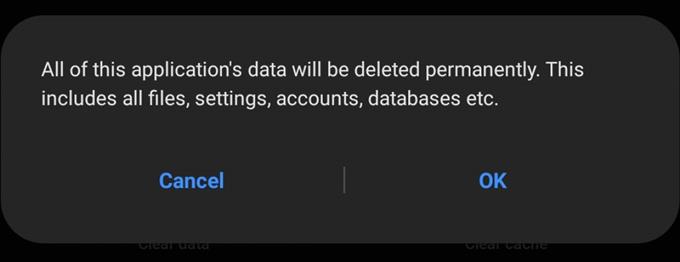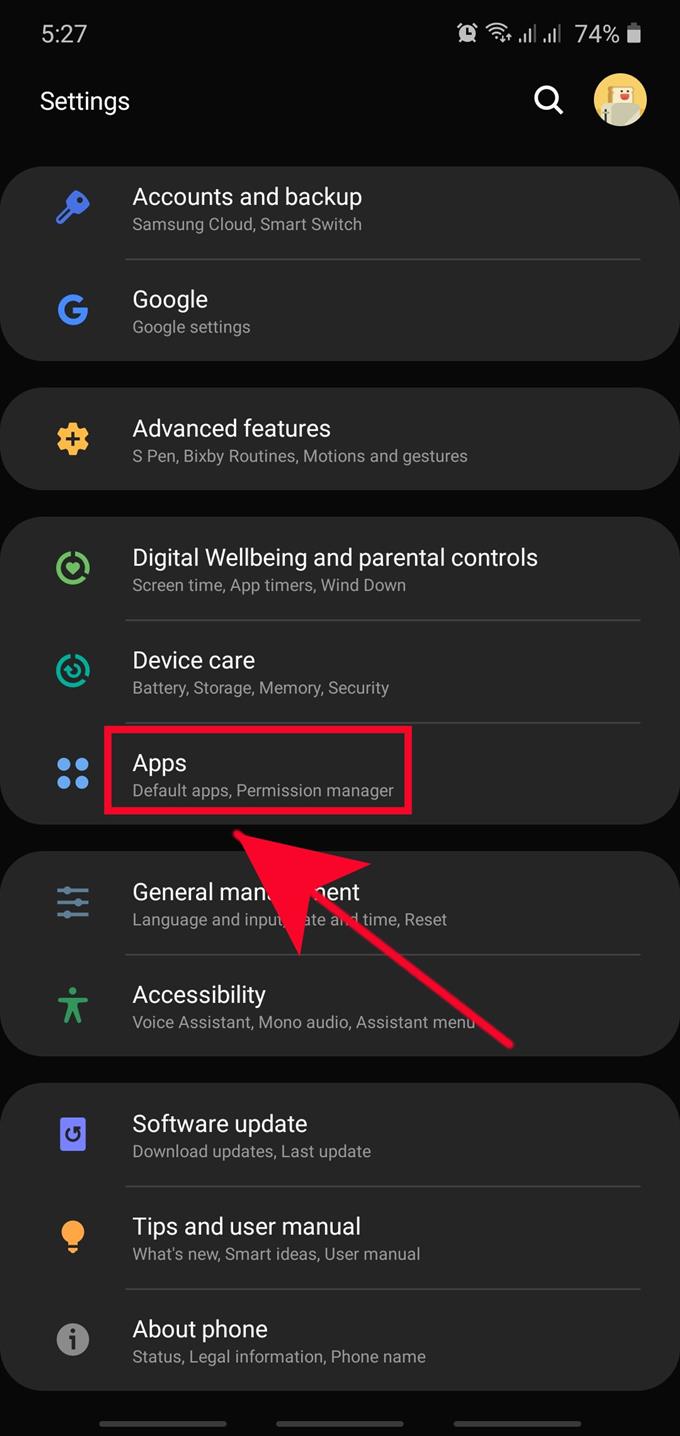Имате проблем с определено приложение? Може би продължава да се срива върху вас? Е, всичко, което трябва да направите, е да се справите с това приложение директно на вашия Samsung, като направите две неща: изчистете кеша и / или данните си.
Изчистването на приложение или данни няма да изисква повторно инсталиране на приложението. Обикновено първо искате да изчистите кеша на приложението, преди да опитате опцията за изчистване на данни. Втората опция се прави, ако изтриването на кеша няма да помогне за отстраняване на проблема ви.
Това ръководство ще ви покаже как да изчистите кеш на данни и данни.
Изтриване на кеш на приложенията на Samsung
Време, необходимо: 2 минути.
Тази стъпка за отстраняване на неизправности почиства приложение от грешки, идващи от кеша. Основно изтрива остатъчните файлове, които може да са причина за бавното изпълнение на посоченото приложение. Следвайте стъпките по-долу за това как да го направите.
- Отворете приложението Настройки.
Можете да намерите Настройки приложение в Началния екран или Табла за приложения.

- Докоснете Приложения.
Превъртете надолу и чукнете Apps.

- Докоснете Още опции (незадължително).
Чукнете 3 точки горе вдясно.

- Изберете Показване на системни приложения.
Не е необходимо да правите тази стъпка, ако приложението, което търсите, е приложение на трета страна. Ако обаче работите върху ядро, по подразбиране или системно приложение, трябва да направите Стъпки 3 & 4.

- Изберете приложение.
Намерете приложението, което искате да изчистите, и го докоснете.
- Докоснете Съхранение.

- Докоснете Изчистване на кеша.
намирам Изтрий кеш-памет в долната част и го докоснете.

Изчистване на данните на приложението
Въпреки че стъпките за тази стъпка за отстраняване на неизправности са подобни на изчистването на кеша на приложенията, избърсването на данните от приложението на Samsung е по-драстично, тъй като възстановява приложението до фабричните му настройки по подразбиране. Това означава, че всички лични данни, запазени от приложението, всички ще бъдат изтрити. Приложенията, които изискват регистрации, ще ви помолят за идентификационни данни след изчистване на данните, така че не забравяйте да запишете акаунти и потребителски имена, преди да го направите.
За приложенията за игри най-вероятно ще загубите напредъка в играта, след като изтриете данните. Приложенията, които автоматично запазват напредъка на играта на отдалечен сървър, ще възстановят напредъка на играта след влизане в акаунта ви.
По-долу са стъпките как да изчистите данните на приложението:
- отворено Настройки ап.
- кран Apps.
- кран Повече опций (По желание).
- Изберете Показване на системни приложения.
- Изберете приложение.
- Намерете приложението, което искате да изчистите, и го докоснете.
- кран съхранение.
- кран Изчистване на данните.
Предложени показания:
- Как да коригираме проблема със забавяне на Samsung Galaxy (Android 10)
- Как да коригирате проблемите с WiFi на Samsung Galaxy (Android 10)
- Как да коригирате устройство на Samsung, което поддържа замръзване (Android 10)
- Как да блокирам телефонен номер в Samsung (Android 10)